ホームページ >ソフトウェアチュートリアル >コンピューターソフトウェア >MSI アフターバーナーの使い方 msi アフターバーナー チュートリアル
MSI アフターバーナーの使い方 msi アフターバーナー チュートリアル
- 王林オリジナル
- 2024-08-01 17:06:531374ブラウズ
MSI Afterburner は、MSI Technology によって慎重に作成された包括的なグラフィックス カード ツールです。MSI Afterburner は、ユーザーにグラフィックス カードを簡単にオーバークロックしてより高いパフォーマンスを実現する機能を提供するだけでなく、GPU と CPU の温度を厳密に追跡するための包括的なシステム監視機能も統合します。効率や電圧などのコアパラメータを使用します。高度にカスタマイズ可能なオプションと直感的でフレンドリーなユーザー インターフェイスを備えた MSI Afterburner は、すぐにゲーム愛好家やハードウェア マニアに好まれるコンパニオンになりました。
 MSI アフターバーナーの使用方法? msi afterburner の使用方法チュートリアル 1. 監視設定: 設定メニューで、[有効なハードウェア監視アイコン] 領域に移動し、フレーム レートなど、リアルタイムで監視するハードウェア インジケーターを確認します。
MSI アフターバーナーの使用方法? msi afterburner の使用方法チュートリアル 1. 監視設定: 設定メニューで、[有効なハードウェア監視アイコン] 領域に移動し、フレーム レートなど、リアルタイムで監視するハードウェア インジケーターを確認します。
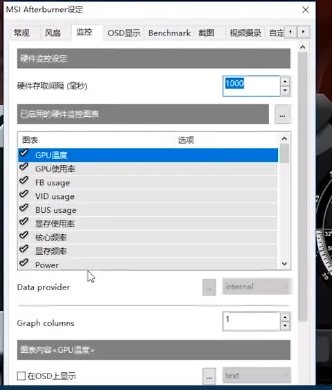 2. OSD 表示を有効にする: 設定ページの一番下までスクロールして、[OSD に表示] オプションをチェックすると、監視データが画面上にリアルタイムでオーバーレイ表示されます。
2. OSD 表示を有効にする: 設定ページの一番下までスクロールして、[OSD に表示] オプションをチェックすると、監視データが画面上にリアルタイムでオーバーレイ表示されます。
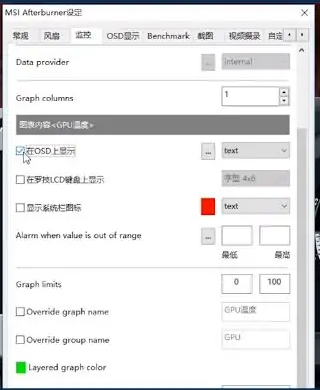 3. パーソナライズされた OSD: フォント スタイルや色の調整など、OSD 表示効果をさらにカスタマイズしたい場合は、「OSD 表示」オプションをクリックし、「詳細」を選択して詳細設定ページに入ります。パーソナライズされた調整のために。
3. パーソナライズされた OSD: フォント スタイルや色の調整など、OSD 表示効果をさらにカスタマイズしたい場合は、「OSD 表示」オプションをクリックし、「詳細」を選択して詳細設定ページに入ります。パーソナライズされた調整のために。
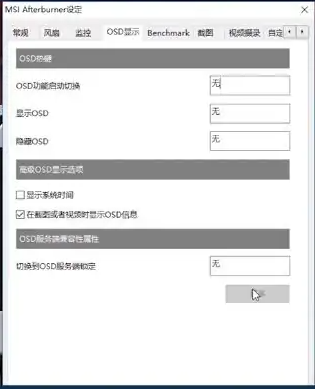 4. 設定を完了します: この時点で、MSI Afterburner のモニタリング機能が正常に設定されました。ハードウェアのパフォーマンスを簡単に監視して、システムが常に最適に動作していることを確認できるようになりました。
4. 設定を完了します: この時点で、MSI Afterburner のモニタリング機能が正常に設定されました。ハードウェアのパフォーマンスを簡単に監視して、システムが常に最適に動作していることを確認できるようになりました。
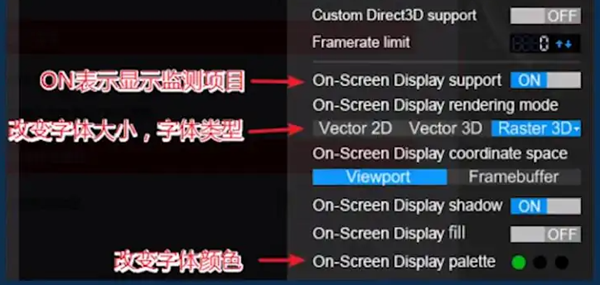 1. 使いやすい MSI Afterburner
1. 使いやすい MSI Afterburner
- ダウンロード、インストール、カスタマイズが簡単
- 直感的なインターフェースと豊富な機能オプション
- 今日のテクノロジーの世界では、ハードウェアが重要になっています。ただし、ハードウェア環境を完全に可視化することは、特に大規模または複雑なシステムでは困難な作業になる可能性があります。 PHP エディター Xinyi は、ハードウェア ステータス監視の重要性を理解し、サーバー ハードウェアを効果的に管理および最適化できる実践的な手順を提供する詳細なガイドを用意しました。この記事で説明する戦略に従うことで、アプリケーションのパフォーマンスを向上させ、データのセキュリティを確保し、サーバーの全体的な信頼性を最大化することができます。
- ハードウェアの状態を簡単に把握し、正確な調整を行います
- ゲーム体験を向上させ、ハードウェアパフォーマンステストを実施します
- ゲーム体験を向上させます
- 専門的なハードウェアパフォーマンステストを実施します
以上がMSI アフターバーナーの使い方 msi アフターバーナー チュートリアルの詳細内容です。詳細については、PHP 中国語 Web サイトの他の関連記事を参照してください。

